WebDAV(Web Distributed Authoring and Versioning)是一种构建在HTTP/1.1协议基础上的开放式网络协议,专门设计用于实现远程文件系统的管理操作与多用户协作编辑功能。该协议的核心价值在于能够将位于远程服务器上的存储目录虚拟映射为本地操作系统中的可读写网络驱动器,从而为用户提供类似本地磁盘的文件操作体验。

第一步:安装与配置Docker Compose WebDAV服务
通过Docker Compose工具快速部署WebDAV服务的完整配置方案:
services:
webdav:
image: apachewebdav/apachewebdav:latest
container_name: webdav
ports:
- 8080:80
environment:
- AUTH_TYPE=Digest
- USERNAME=webdav
- PASSWORD=webdav
- PUID=1000
- PGID=1001
volumes:
- ./data:/var/lib/dav/data
restart: unless-stopped
关键参数详细说明(建议查阅官方文档获取更全面的参数信息)
:::tips
AUTH_TYPE(环境变量):设置用户身份验证的认证机制类型
USERNAME(环境变量):配置访问WebDAV服务的用户账户名称
PASSWORD(环境变量):设定对应用户账户的访问密码
PUID(环境变量):定义容器内文件操作的用户标识符
PGID(环境变量):设置容器内文件操作用户组的标识符
/var/lib/dav/data(路径):指定容器内部用于文件共享的存储目录
:::
第二步:访问WebDAV共享并进行本地挂载操作
在任意现代网页浏览器的地址栏中输入 http://NAS设备的IP地址:8080 即可访问WebDAV服务的管理界面,此时系统会弹出身份验证对话框。
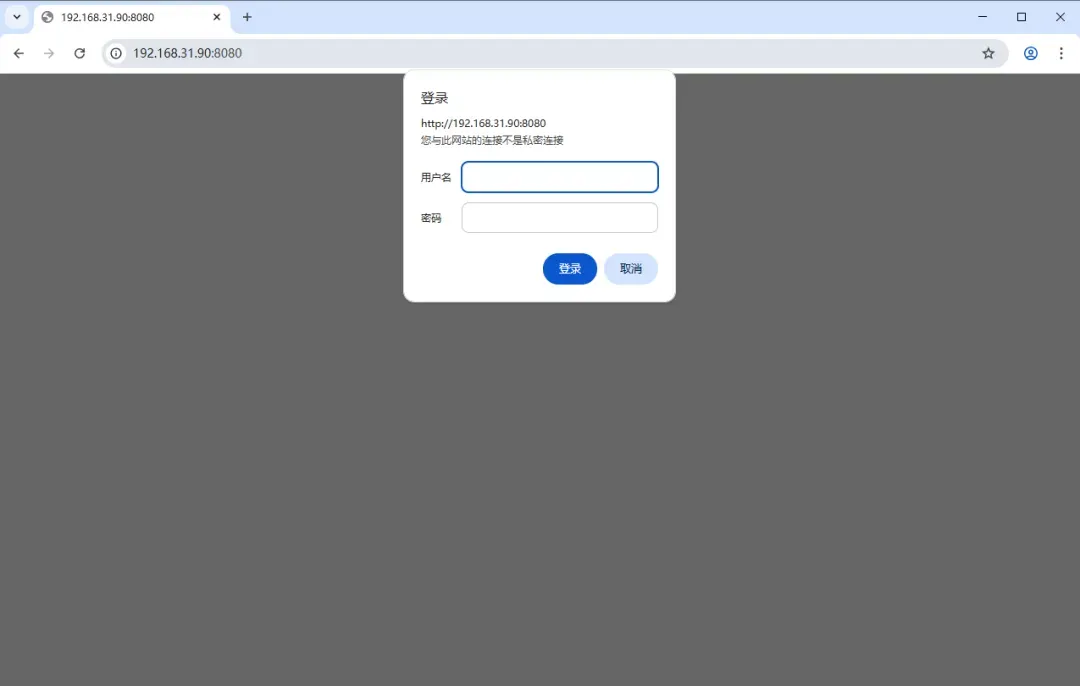
在验证对话框中正确输入之前配置的用户名和密码信息,然后点击登录按钮进入系统。
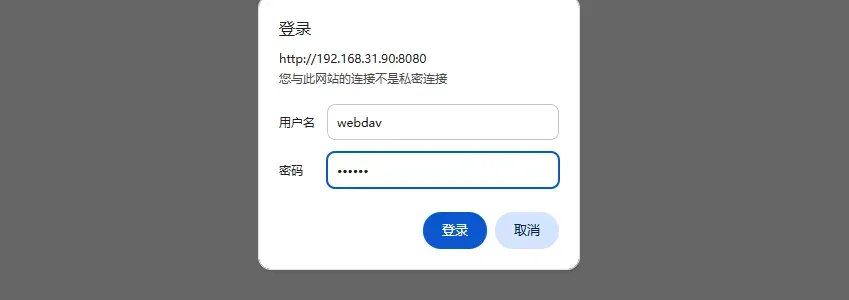
成功登录后可以看到当前共享目录处于空白状态,尚未存放任何文件。

操作提示:在本地主机的data目录中放置若干测试用的文件资源。
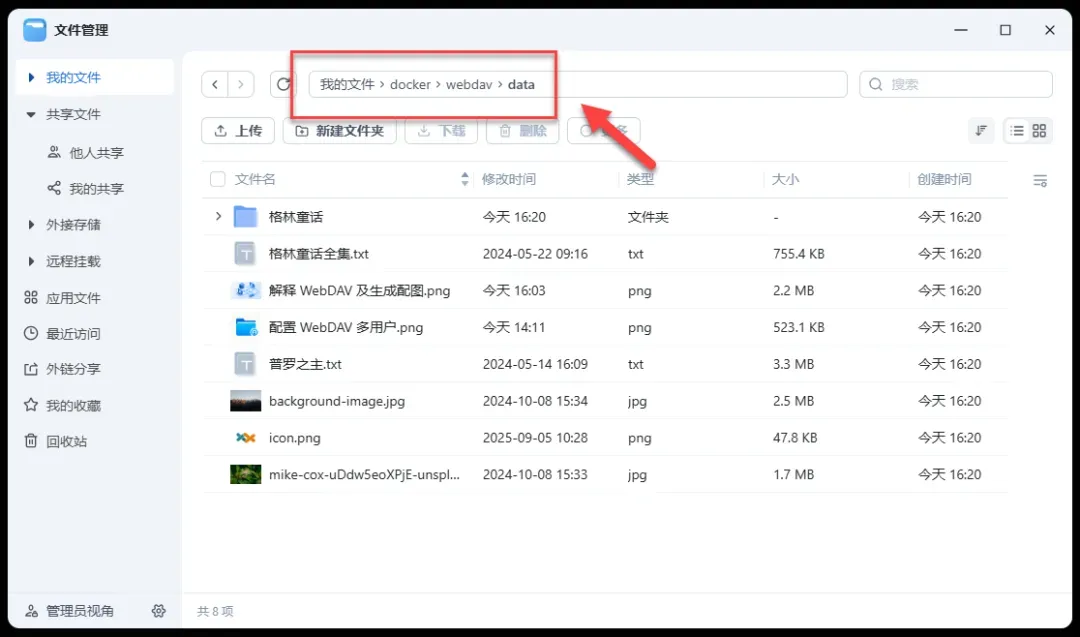
刷新浏览器页面后即可在WebDAV界面中看到刚刚添加的测试文件。
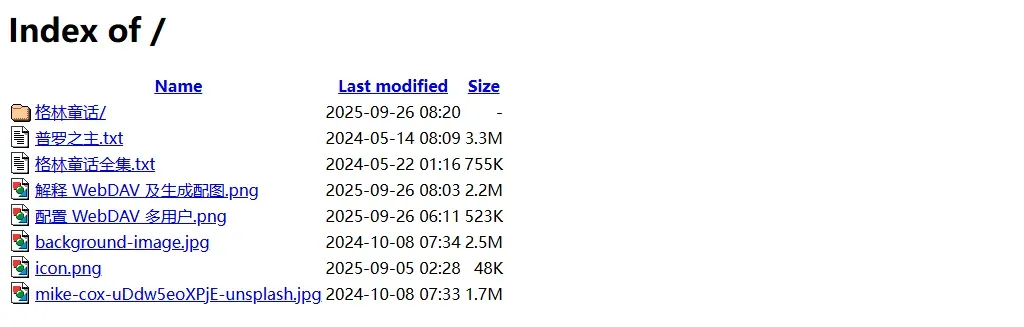
操作提示:以下演示在Windows系统环境下进行本地网络驱动器挂载的完整流程,如需实现外网访问功能可以自行进行端口映射配置。
在Windows桌面或文件管理器空白处单击鼠标右键,从上下文菜单中选择“添加一个网络位置”选项。
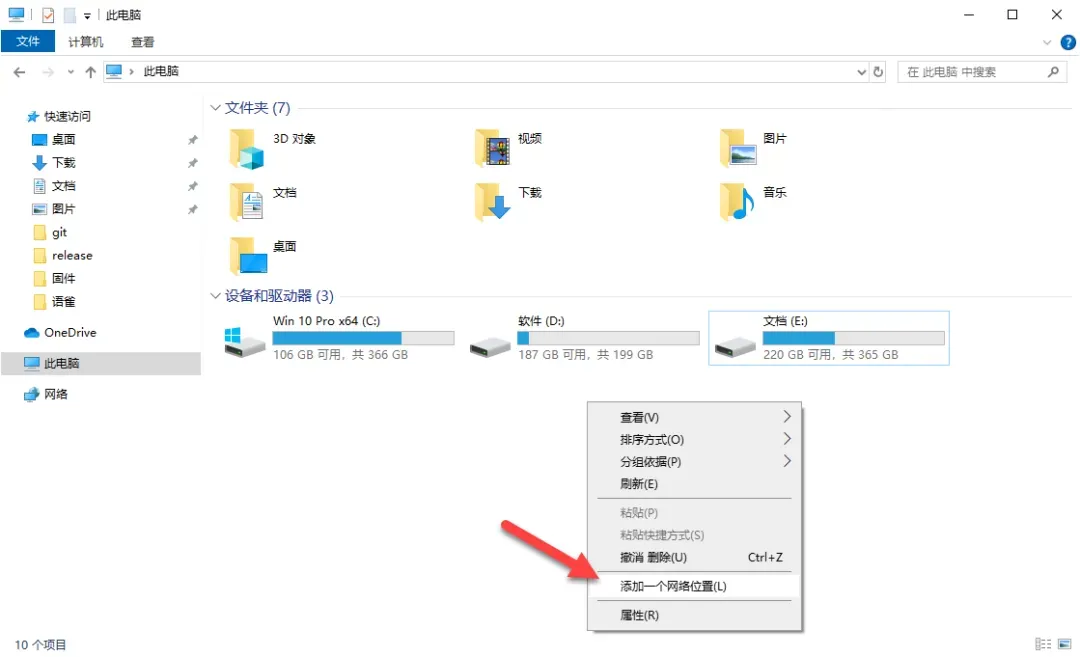
在网络位置向导界面中点击“下一步”按钮继续配置流程。
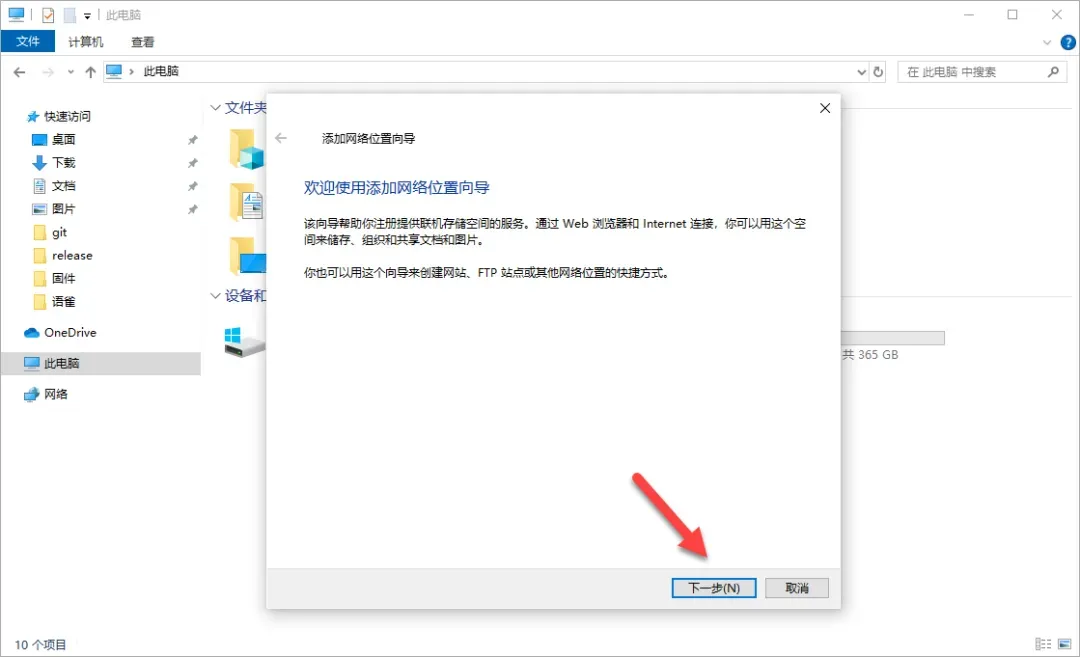
选择默认的网络位置选项,再次点击“下一步”按钮继续操作。
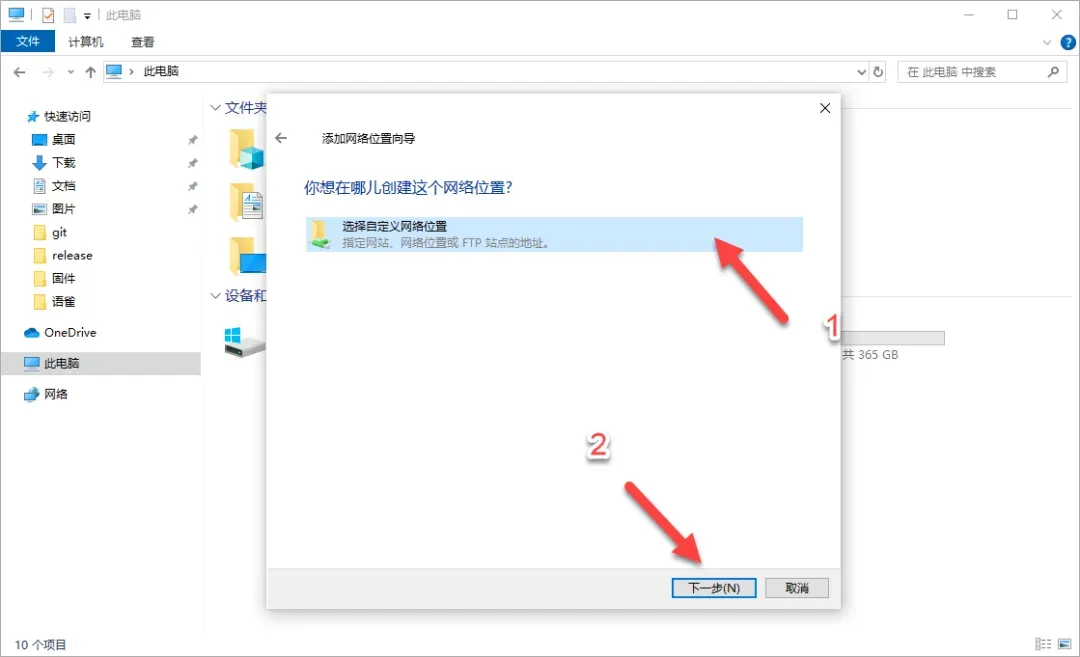
在地址栏中输入WebDAV服务的完整网络访问地址(与浏览器中使用的地址一致)。
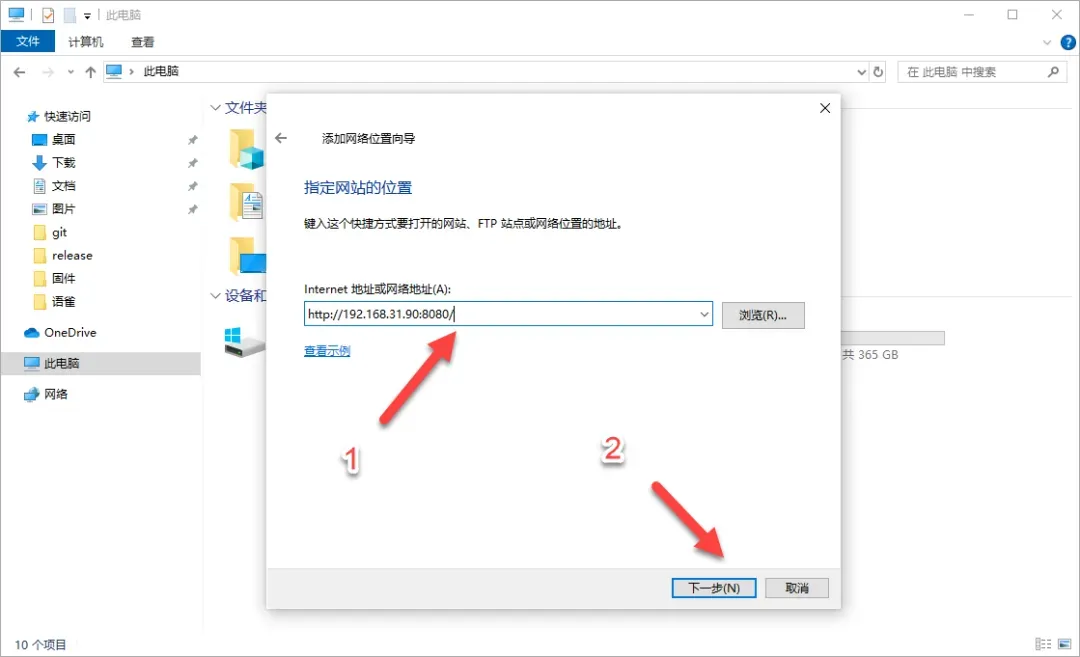
输入WebDAV服务的认证用户名和密码完成登录过程(建议勾选记住凭证选项以便后续自动登录)。
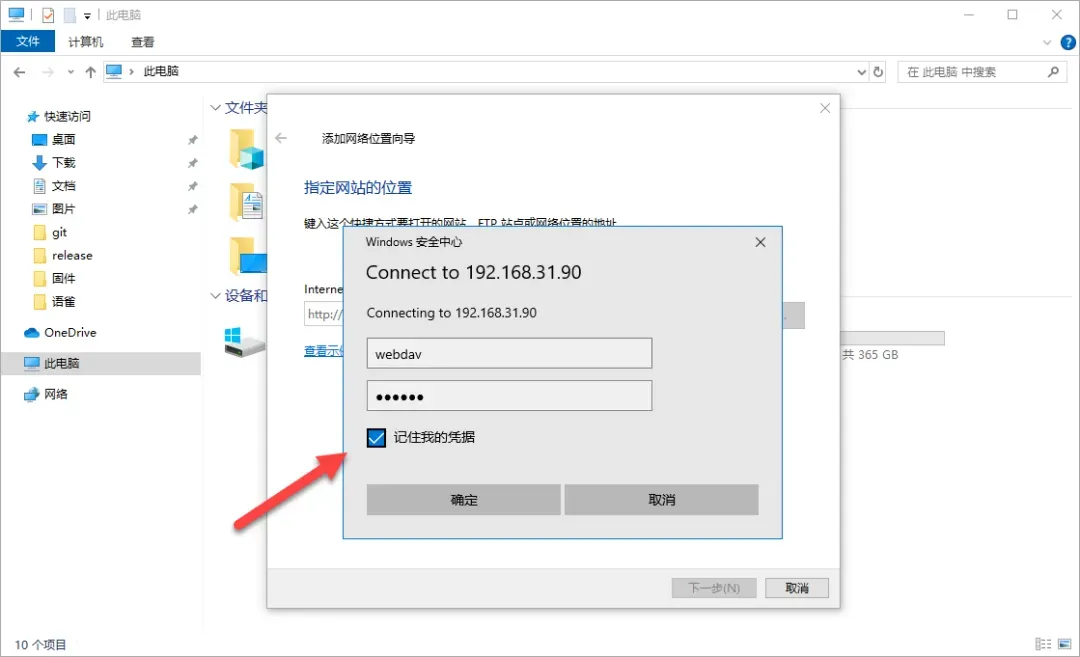
可以为新添加的网络位置设置一个易于识别和记忆的自定义名称。
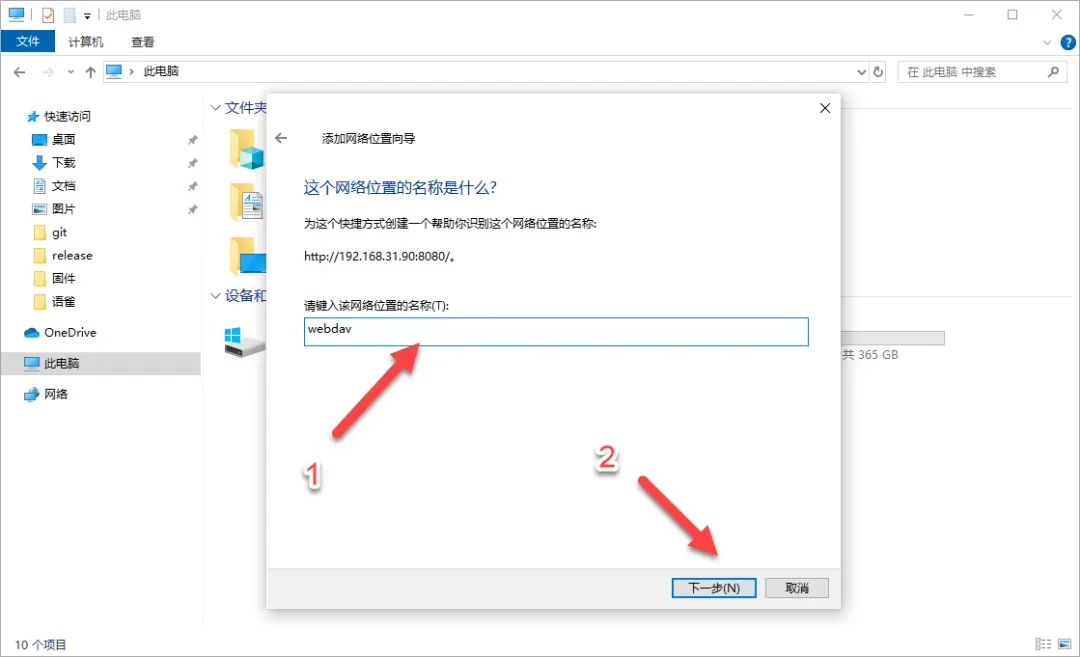
至此已完成网络位置的添加配置全过程。
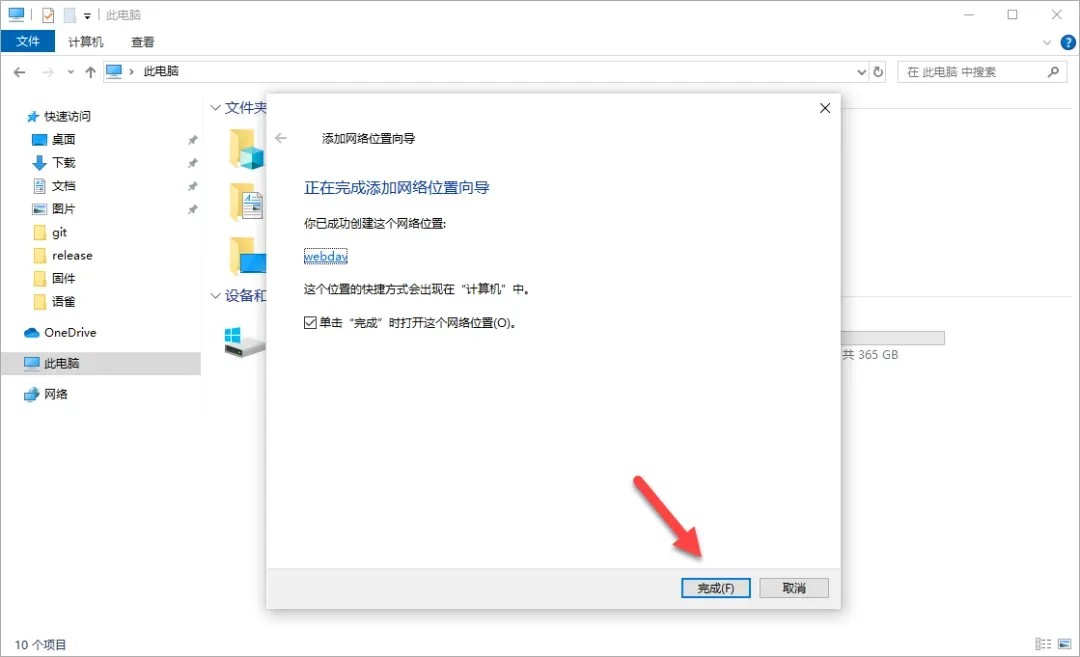
成功添加网络位置后,在文件管理器的网络位置区域可以看到新增的文件夹图标。
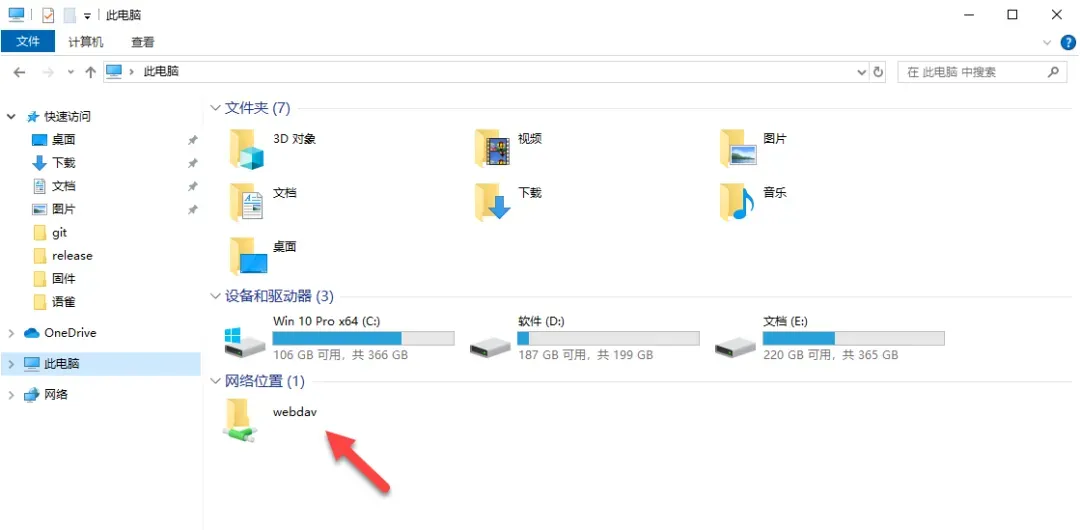
双击打开该网络文件夹即可直接访问NAS设备中存储的所有文件内容。
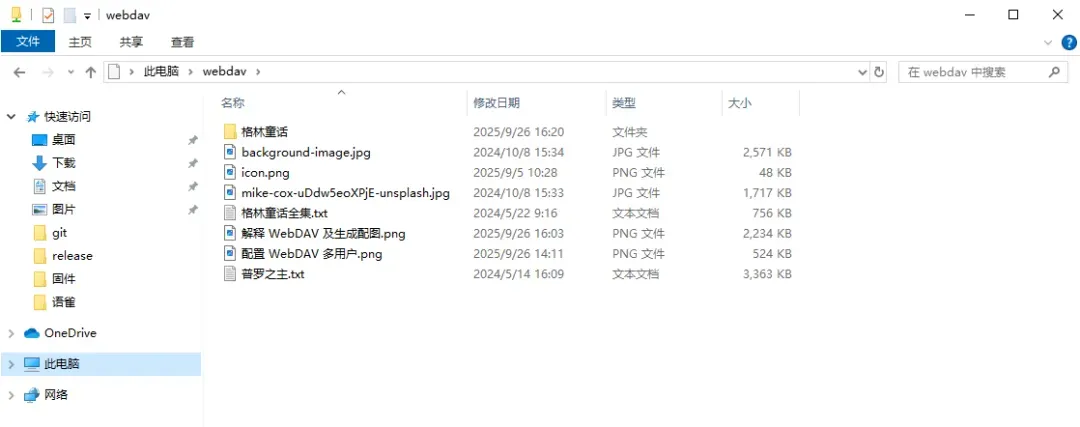
在该网络文件夹内部可以执行创建新文件、删除现有文件、修改文件内容等完整操作(如遇操作问题很可能是文件权限配置不正确导致)。
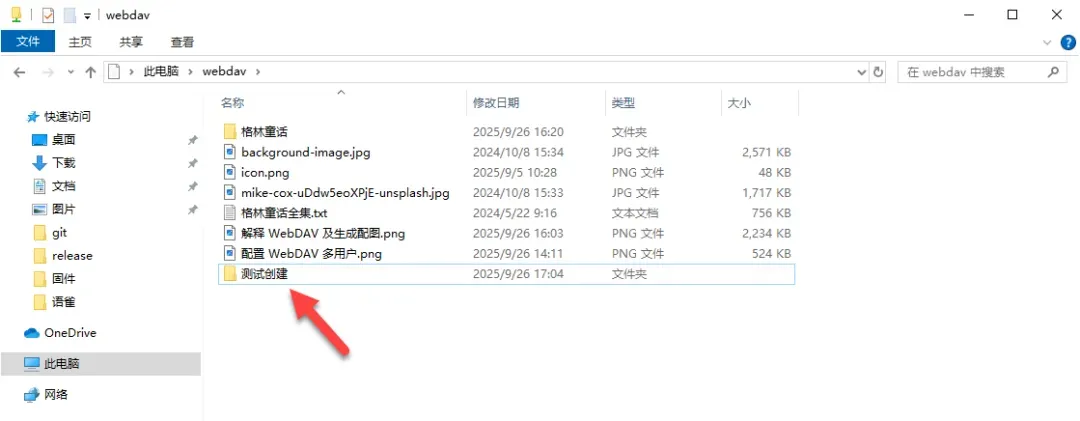
第三步:故障排除与常见问题解决
在某些精简版操作系统中可能会遇到网络驱动器挂载失败的情况,以下提供简单的排查与解决方法。
首先需要确认WebDAV服务是否处于正常运行状态。
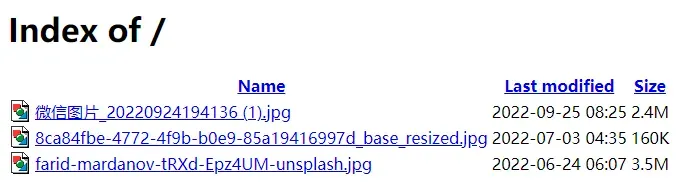
其次仔细检查输入的WebDAV服务访问地址是否完全正确无误。
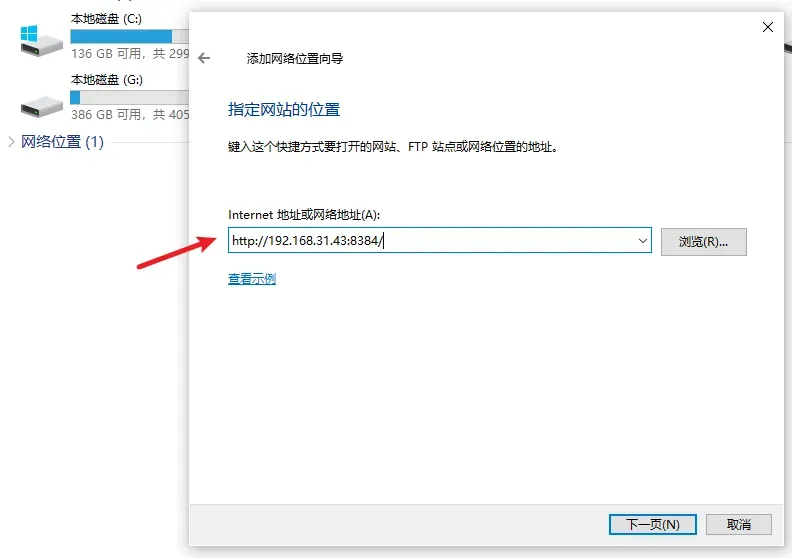
当以上两项检查均确认无误但系统仍然显示错误提示时。
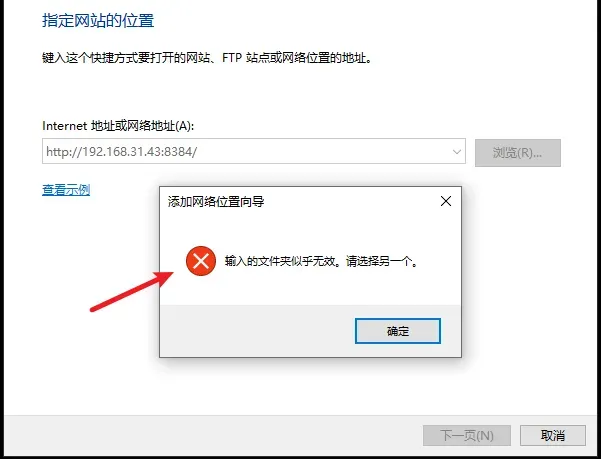
在Windows系统中右键点击“此电脑”图标,从菜单中选择“管理”选项。
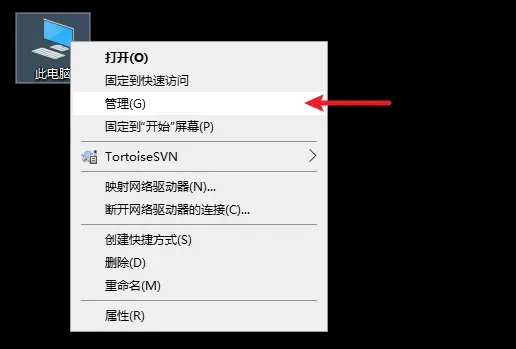
在计算机管理界面中找到“WebClient”服务项,双击打开其属性窗口。
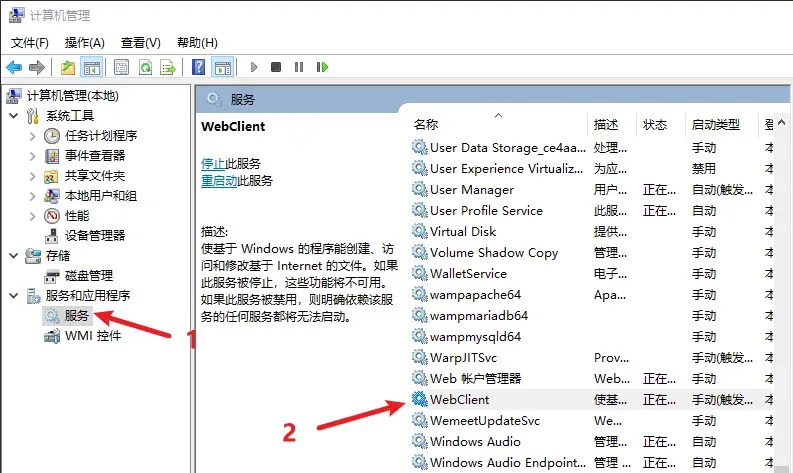
将启动类型修改为“自动”模式,点击确定保存设置(暂时不要关闭当前窗口)。
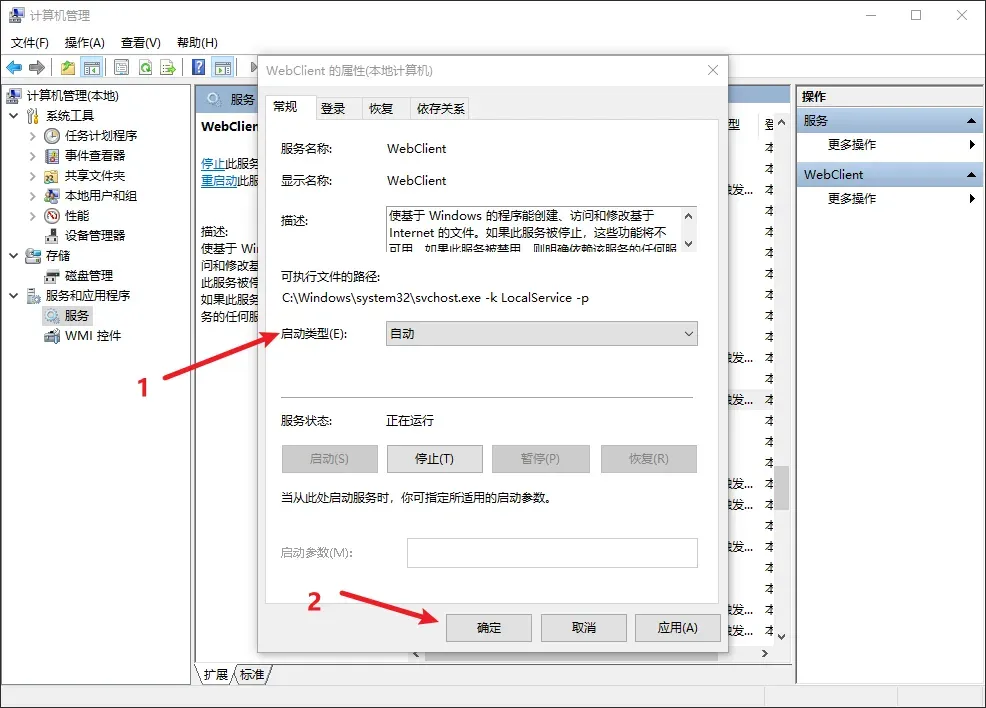
使用Win键 + R组合键打开运行对话框,输入“regedit”命令打开注册表编辑器。
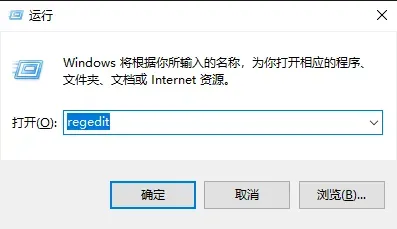
在注册表编辑器地址栏中直接输入以下路径并回车确认:
HKEY_LOCAL_MACHINE\SYSTEM\CurrentControlSet\Services\WebClient\Parameters
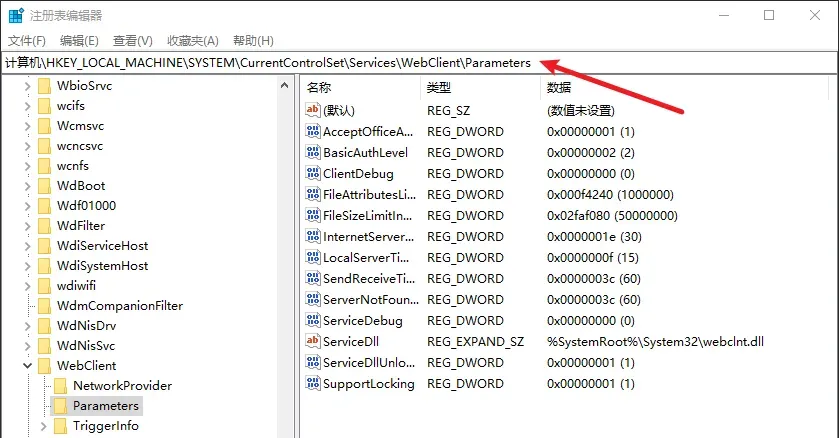
找到并双击打开“BasicAuthLevel”键值,将其数值数据修改为“2”,点击确定保存更改。
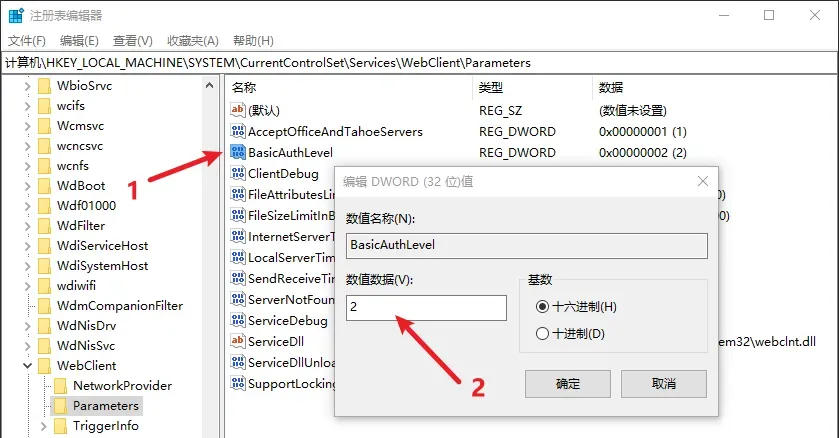
返回之前的计算机管理窗口,在“WebClient”服务上右键选择“重新启动”选项。
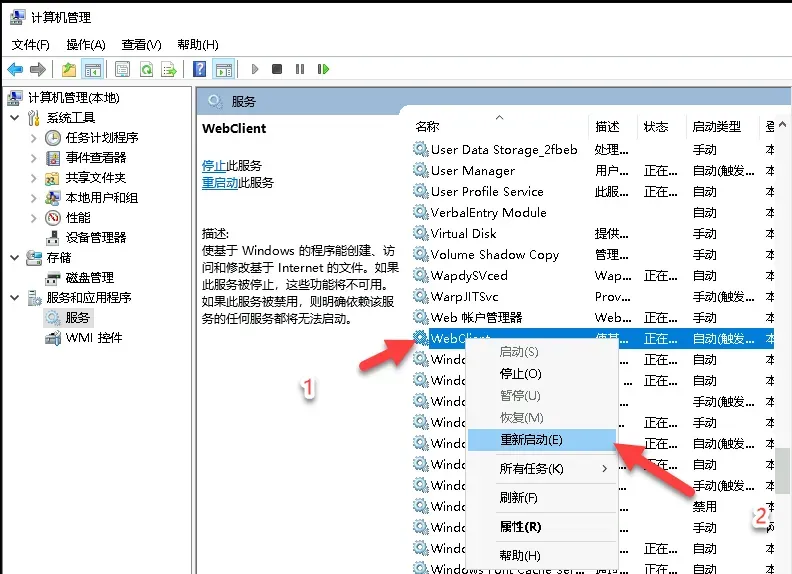
再次尝试输入原来的网络地址,此时系统不再显示“文件夹无效”错误,而是弹出正常的身份验证对话框。
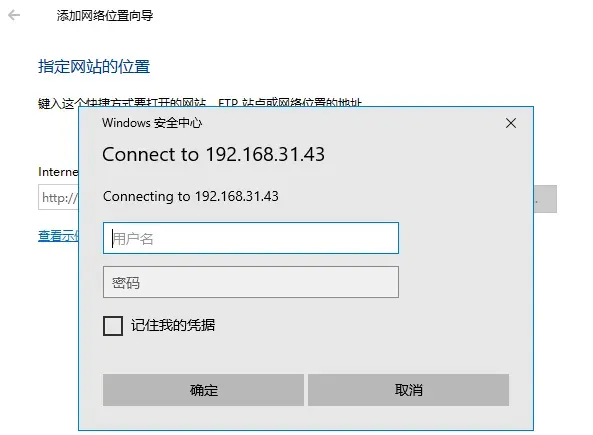
经过以上配置后即可成功完成网络驱动器的挂载操作。
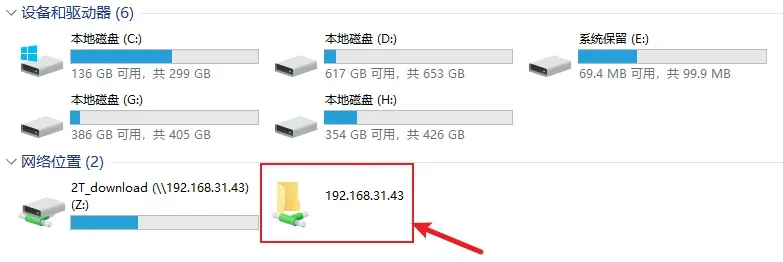
总结评估:WebDAV部署的实用性与推荐场景
这款基于Docker容器技术部署的WebDAV服务解决方案,特别适合那些原生不支持WebDAV功能的操作系统环境。通过该方案可以实现将远程文件系统便捷地映射到本地计算机,家庭用户可以利用此功能构建家庭内部文件共享系统,小型工作团队或临时项目组也能够快速搭建简单高效的远程文件交换平台。
综合推荐指数:⭐⭐⭐(特别适用于缺乏原生WebDAV支持的环境)
实际使用体验:⭐⭐⭐(至少文件名称显示正常无乱码)
部署难度评级:⭐⭐(配置过程相对简单直接)
